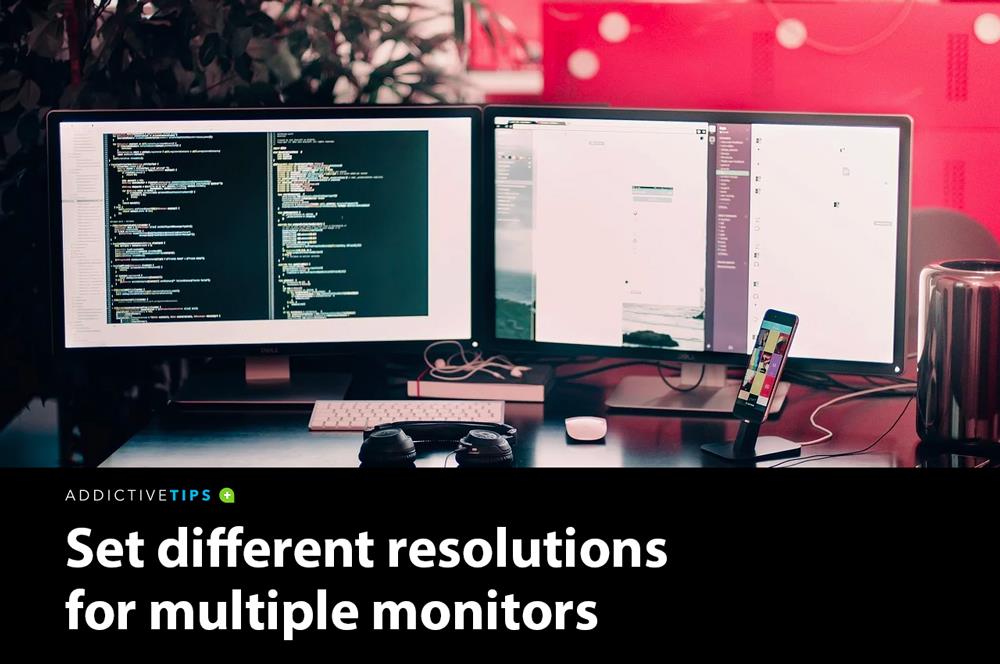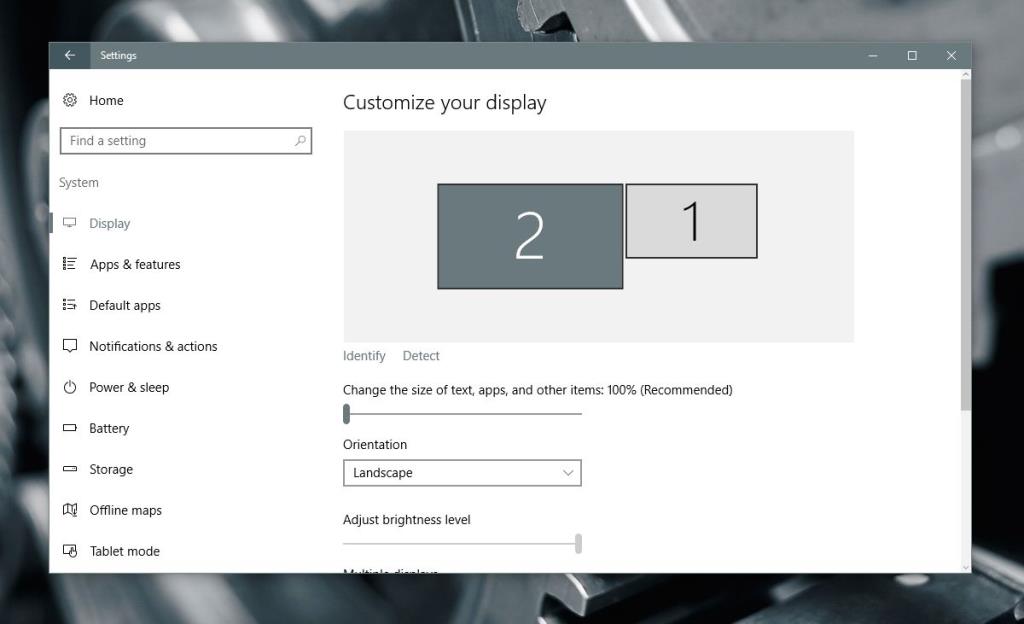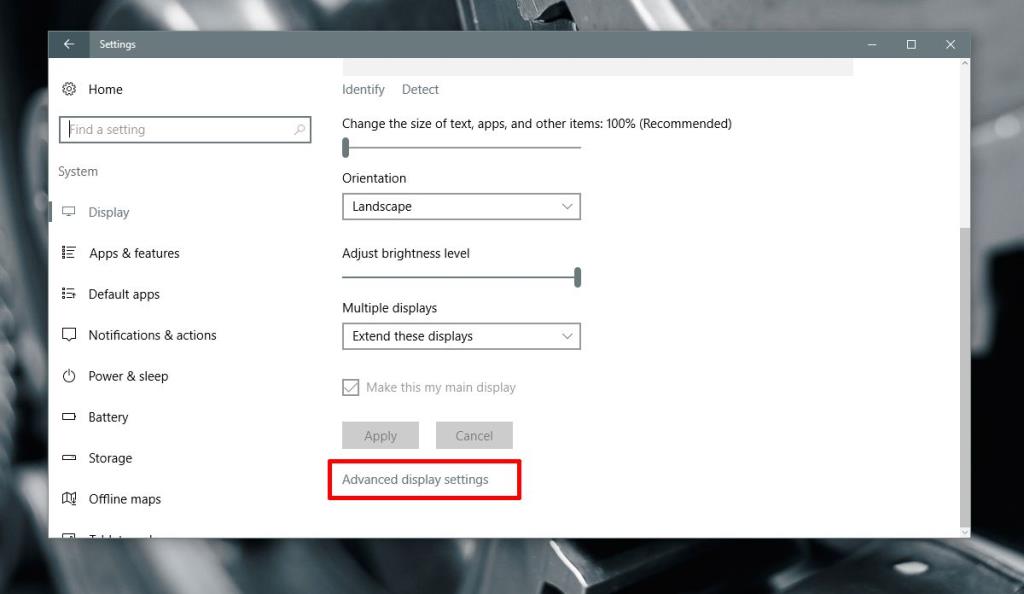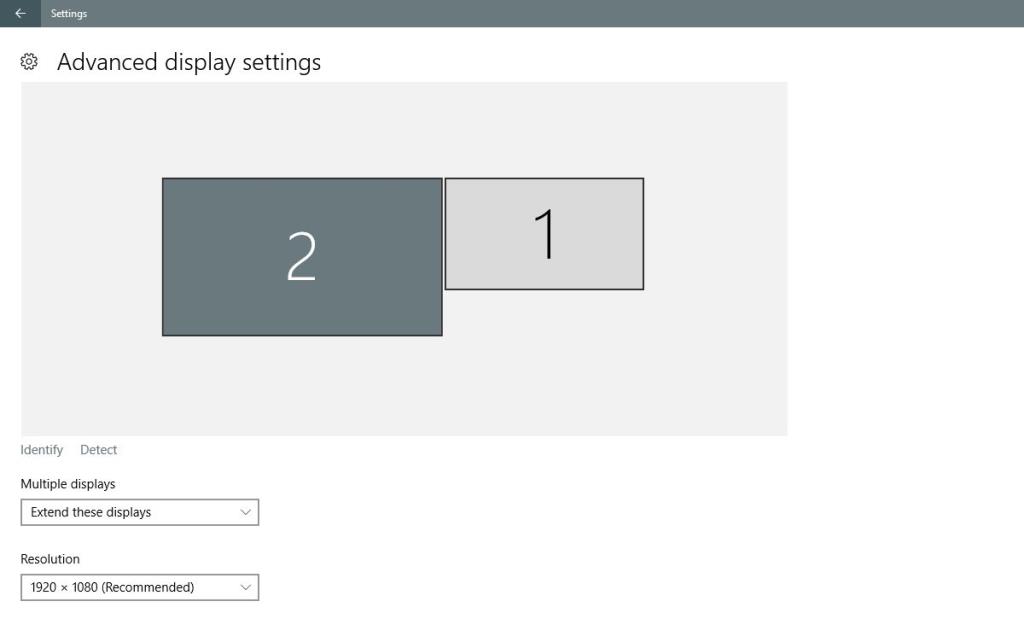Apabila anda menyambungkan paparan kedua ke PC anda, Windows 10 secara automatik menetapkan resolusi yang sama untuk paparan tersebut sebagai paparan utama.
Jika kedua-dua paparan adalah saiz yang sama, ini tidak menjadi masalah. Jika salah satu daripada mereka mempunyai resolusi yang lebih tinggi daripada yang lain, ia adalah masalah. Melainkan anda membetulkan set resolusi untuk kedua-dua monitor, satu akan sentiasa kelihatan buruk. Jika tiada yang lain, anda tidak akan mendapat yang terbaik daripada sekurang-kurangnya satu monitor anda.
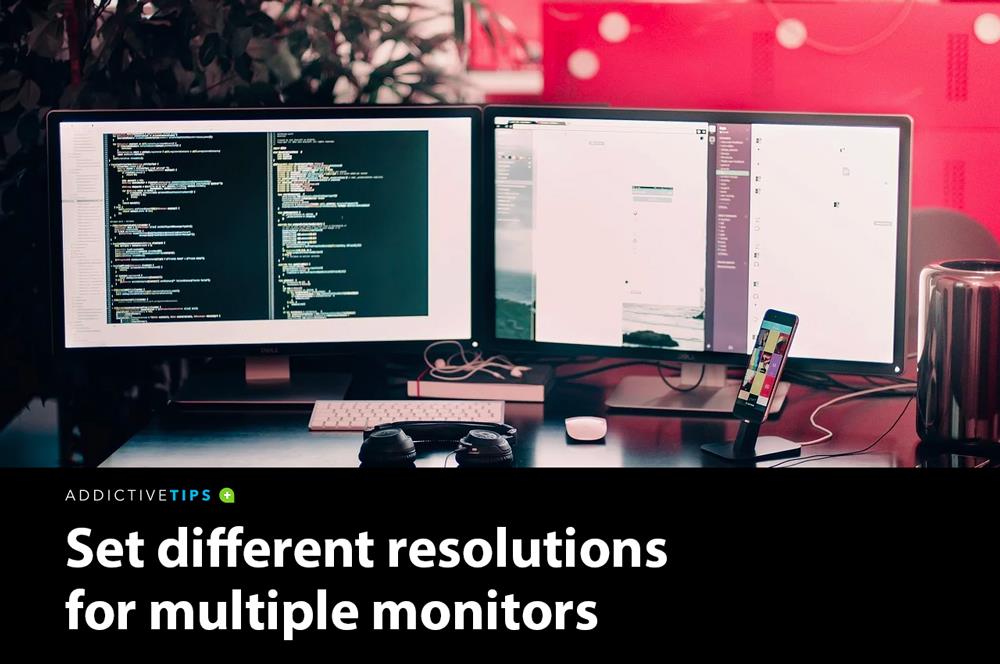
Berbilang skrin pada Windows 10
Windows 10 membolehkan anda menetapkan resolusi berbeza untuk berbilang monitor . Ia tidak menjadikannya mudah atau jelas bagaimana ia dilakukan.
Orang di MSFT mengalih keluar tetapan kertas dinding dan paparan daripada apl Panel Kawalan dan mengalihkannya ke apl Tetapan.
Apl Tetapan ialah versi tetapan asas yang dipermudahkan tetapi ia merumitkan cara anda menetapkan resolusi berbeza untuk berbilang monitor.
Inilah yang perlu anda lakukan.
Dwi monitor dengan resolusi berbeza Windows 10
Sambungkan monitor kedua atau ketiga anda ke PC atau komputer riba anda. Hidupkannya dan tunggu desktop anda sama ada memanjangkan atau mencerminkan kepada paparan baharu yang baru anda tambahkan. Sebaik sahaja anda telah menyambungkan paparan anda, tiba masanya untuk membetulkan peleraiannya.
Buka apl Tetapan dan pergi ke kumpulan tetapan Sistem . Pilih tab Paparan dan pastikan windows 10 mengesan semua paparan yang disambungkan.
Klik pautan ' Kenal pasti ' di bahagian bawah paparan yang dikesan. Ini akan membantu anda mengenal pasti monitor yang mana.
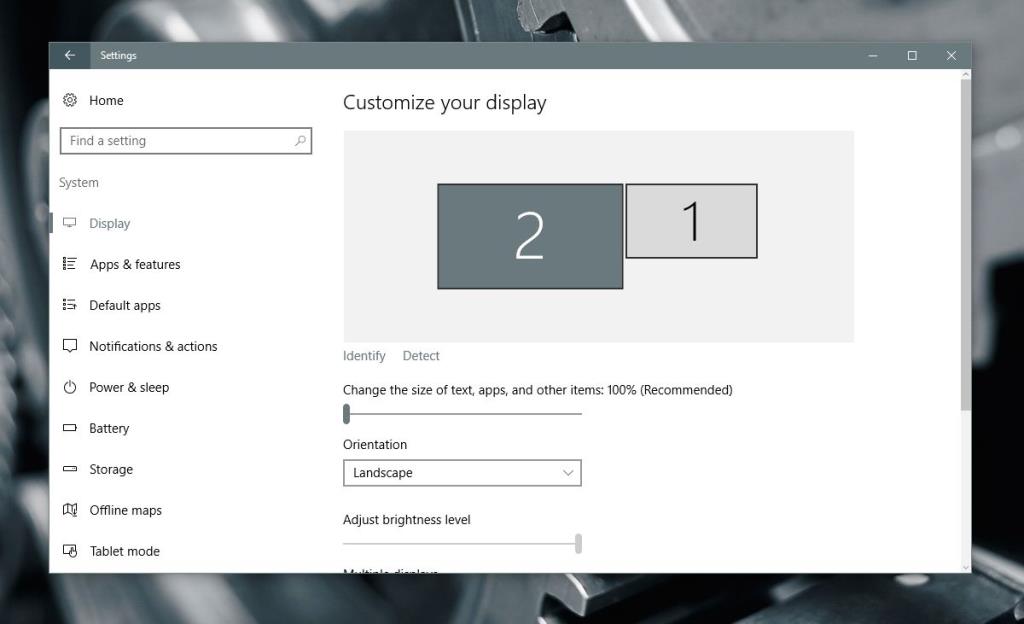
Seterusnya, tatal ke bawah tab yang sama ini dan klik ' Tetapan paparan lanjutan '.
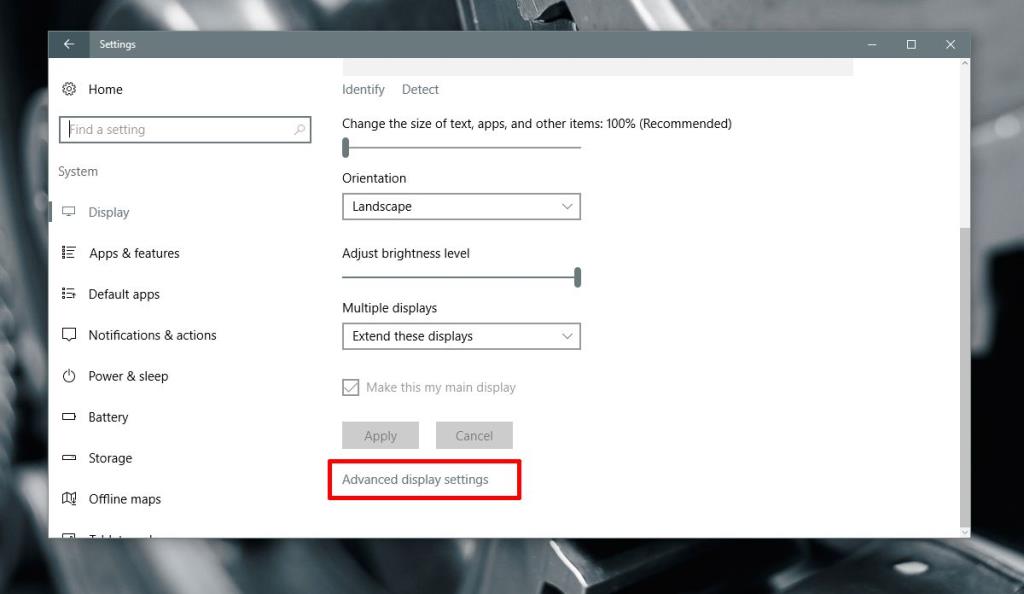
Pada skrin Tetapan paparan lanjutan, pilih monitor yang anda mahu ubah resolusinya.
Anda harus tahu monitor yang mana dari langkah pertama. Jika anda melangkaunya, terdapat pautan Kenal pasti pada skrin ini juga. Gunakannya untuk mengenal pasti monitor anda.
Pilih monitor yang anda ingin tetapkan resolusi berbeza untuk . Ini adalah langkah penting kerana pilihan resolusi dalam menu lungsur berubah bergantung pada paparan yang telah anda pilih.
Paparan 2 telah dipilih dalam tangkapan skrin di bawah.
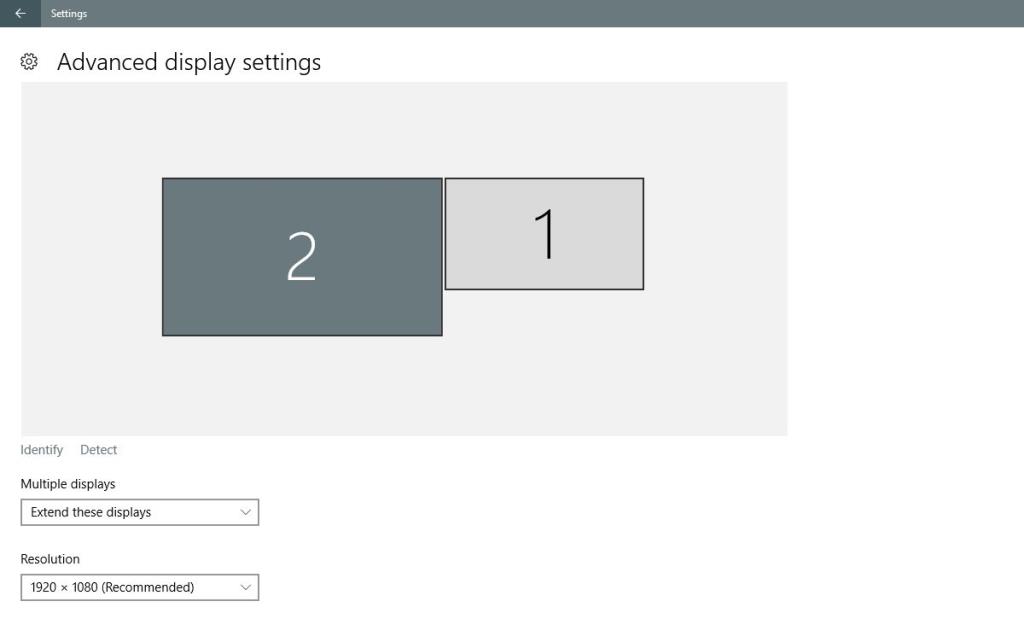
Buka menu lungsur Resolution dan pilih resolusi yang disyorkan (atau lebih tinggi) untuk paparan. Klik Mohon .
Apabila digesa untuk menyimpan atau mengembalikan perubahan, klik ' Simpan '.
Resolusi untuk paparan yang dipilih akan diubah. Resolusi untuk paparan lain akan kekal sama seperti sebelumnya.
Kata Perpisahan
Ini lebih mudah pada versi Windows 10 yang lebih lama. Pemangkasan apl Panel Kawalan dan penambahan apl Tetapan telah merumitkan tugasan yang sebaliknya mudah pada Windows.
Walau bagaimanapun, pilihan itu masih ada dan memerlukan sedikit usaha untuk menetapkan resolusi yang berbeza untuk berbilang monitor. Anda hanya perlu tahu di mana hendak mencari.